 Vérifier l'état de la tête d'impression
Vérifier l'état de la tête d'impression

Si les impressions présentent des endroits flous ou troubles/des traces ou des lignes/des couleurs inexactes ou des bavures, exécutez la procédure de l'étape 1 à l'étape 6, dans l'ordre, et vérifiez que vous devez remplacer la tête d'impression.
 L'impression est floue
L'impression est floue
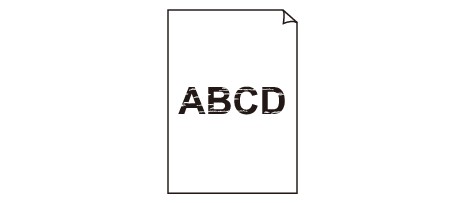

 Des traces blanches apparaissent
Des traces blanches apparaissent
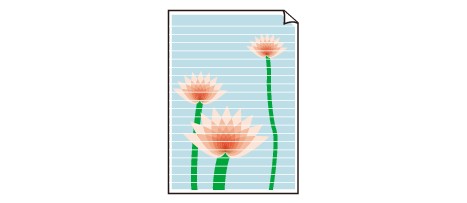

 Les couleurs ne sont pas fidèles
Les couleurs ne sont pas fidèles
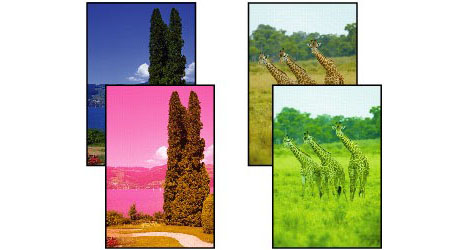
-
Étape 1 Imprimez le motif de vérification des buses.
Après avoir imprimé le motif de vérification des buses, examinez celui-ci.
-
À partir de l'imprimante
-
À partir de l'ordinateur
-
Pour Windows :
-
Pour macOS :
-
Si le motif n'est pas imprimé correctement, passez à l'étape suivante.
-
-
Étape 2 Nettoyez la tête d'impression.
Une fois le nettoyage de la tête d'impression terminé, imprimez et examinez le motif de vérification des buses.
-
À partir de l'imprimante
-
À partir de l'ordinateur
-
Pour Windows :
-
Pour macOS :
-
S'il n'y a pas d'amélioration, passez à l'étape suivante.
-
-
Étape 3 Nettoyez à nouveau la tête d'impression.
Après avoir à nouveau nettoyé la tête d'impression, imprimez le motif de vérification des buses et examinez le résultat.
S'il n'y a pas d'amélioration, passez à l'étape suivante.
-
Étape 4 Nettoyez en profondeur la tête d'impression.
Une fois le nettoyage en profondeur de la tête d'impression terminé, imprimez et examinez le motif de vérification des buses.
-
À partir de l'imprimante
-
À partir de l'ordinateur
-
Pour Windows :
-
Pour macOS :
-
Si vous ne constatez pas d'amélioration, mettez l'imprimante hors tension, patientez au moins 24 heures, puis passez à l'étape suivante.
-
-
Étape 5 Nettoyez à nouveau en profondeur la tête d'impression.
Une fois le nouveau nettoyage en profondeur de la tête d'impression terminé, imprimez et examinez le motif de vérification des buses.
 Remarque
Remarque-
Bien que de l'air puisse entrer dans le tube d'encre, cela ne constitue pas un dysfonctionnement. Il n'y a aucun problème si le motif de vérification des buses s'imprime correctement.
Si l'encre ne sort toujours pas, reportez-vous ci-dessous et exécutez « Rempl. encre dans tête d'impr. ».
-
Si le motif de vérification des buses ne s'imprime pas correctement même après avoir exécuté « Rempl. encre dans tête d'impr., les problèmes peuvent être résolus en remplaçant la tête d'impression.
Pour plus d'informations, reportez-vous à la section Informations sur le remplacement de la tête.

